Како делити или штампати фотографије на иПхоне-у
Шта треба знати
- У апликацији Фотографије изаберите слике које желите да поделите или одштампате. Додирните поступак дугме (икона оквира и стрелице на дну).
- Можете изабрати да Принт фотографије, Пошта њих, Порука њих, поделите путем АирДроп, и још.
- Да бисте делили или штампали слике са иЦлоуд-а, преузмите их на свој телефон или таблет, а затим користите поступак опције дугмета.
Унапред инсталиране фотографије апликација складишти и организује слике на вашем иПхоне-у, али нисте ограничени на то да их држите на телефону. Можете одштампати фотографије, послати им е-пошту, послати слику у а Твеет, делите слику преко текста и још много тога. Можете чак стримујте иПхоне фотографије и видео записе на ваш ТВ.
Упутства у овом чланку се односе на апликацију Фотографије која ради на свим недавним верзијама иОС. Чланак је написан коришћењем иОС 14, али претходне верзије функционишу на сличан начин (иако се тачни кораци и називи менија могу разликовати).
Како делити и штампати фотографије помоћу апликације иПхоне Пхотос
Имате фотографије на свом иПхоне-у које вам је потребно да други виде? Пратите ове кораке да бисте делили, штампали или постављали своје слике из апликације Фотографије:
Додирните Фотографије апликацију да бисте је отворили.
-
Прегледајте апликацију Фотографије и твоји албуми да бисте пронашли фотографију коју желите да поделите.

-
Ако гледате Фотографије у приказу Албума, додирните Изаберите у горњем десном углу. (Ако користите иОС 6 или старије, изаберите поље са стрелицом.)
Ако гледате једну фотографију која заузима цео екран, пређите на корак 5.
Додирните сваку слику коју желите да поделите или одштампате тако да се на њој појави квачица.
-
Додирните дугме за акцију (икона оквира и стрелице на дну).
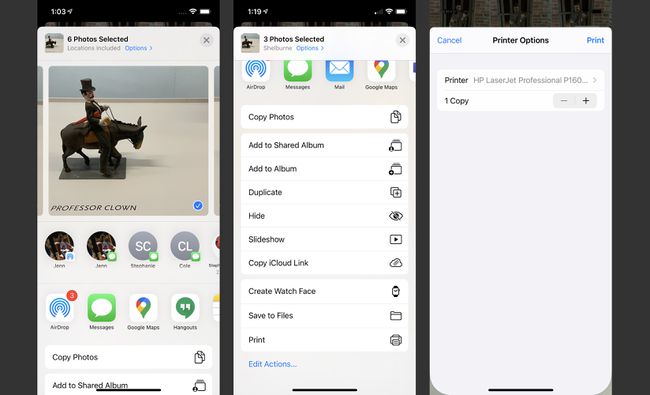
-
Мени који се појављује пружа вам све врсте опција за дељење или штампање изабраних фотографија. неколико примера:
- Пошта отвара слику (с) у унапред инсталирану апликацију Маил тако да можете послати фотографије е-поштом.
- Поруке додаје фотографију у нову текстуалну поруку које онда можете адресирати и послати.
- АирДроп омогућава вам да бежично делите фотографије са оближњим Аппле корисницима.
- Твиттер (ако имате инсталирану апликацију) додаје слику у ту апликацију тако да можете да твитујете из ње.
- Копирај олакшава лепљење слике у другу апликацију.
- Принт и овде вам дозвољава одштампајте фотографије са свог иПхоне-а на компатибилном штампачу.
Следећи корак зависи од опције коју сте изабрали у кораку 6. У већини случајева, бићете преусмерени на нову апликацију, са фотографијом коју сте изабрали увезену тамо за вашу употребу.
Ако сте тапкали штампа, затим морате да изаберете штампач на коме желите да штампате, изаберете било коју доступну опцију, подесите број копија који желите, а затим тапните на Принт.
Не можете да делите или штампате фотографије које сте избрисали осим ако их прво не преместите из Недавно избрисано фолдер. Научите како да опоравити избрисане слике са вашег иПхоне-а за помоћ.
Увоз слика из иОС фотографија у друге апликације
Многе апликације могу да увезу слике из апликације Фотографије. Ово се мало разликује од горе наведених корака. Такође је згодније ако сте већ у апликацији коју ћете користити за дељење слике.
На пример, ако користите Твиттер апликација, на дну екрана за нови твит налази се икона слике коју користите за одабир фотографија за твит. Дељење слика са иПхоне-а на Фацебоок слично је. У ствари, исто важи и за много апликација, али тачни кораци за избор слика ће се у свакој мало разликовати.

Неки примери апликација које вам омогућавају да делите слике са вашег иПхоне-а укључују апликације за размену порука као што су Сигнал и Фацебоок Мессенгер, апликација за е-пошту попут Гмаил и Иахоо Маил, апликације за дељење датотека попут Ви-Фи трансфер, апликације за прављење белешки као што су Гоогле Кееп, и услуге складиштења датотека на мрежи као што су МЕГА и Гоогле диск.
Ако покушавате да делите или одштампате фотографије које су отпремљене на ваш иЦлоуд налог, користите Пхото Стреам. Међутим, ако не видите те слике у апликацији Фотографије, уверите се да јесте укључио Пхото Стреам.
Делите или штампајте фотографије са иЦлоуд-а
Ако су ваше слике са иПхоне-а отпремљене на иЦлоуд, али не користите Пхото Стреам да бисте их синхронизовали са својим иПхоне-ом, можете да приступите својим иПхоне сликама са иЦлоуд.цом.
Користите дугме за преузимање да бисте сачували слику на рачунару или иПхоне-у, а затим можете да урадите ствари попут е-поште и одштампате датотеку.

Да ли сте знали да можете сакрити и фотографије на свом иПхоне-у? Постоји неколико начина да се то уради, још неки сигурнији од других.
